近年来,二维码在生活中的应用十分广泛,如:产品防伪/溯源、广告推送、网站链接、信息传递等等。那你知道如何将CAD图纸生成二维码吗?不知道的话就和小编一起来看看浩辰CAD软件中是如何一键将CAD图纸生成二维码吧!
CAD图纸生成二维码的操作步骤:
启动浩辰CAD,在功能区点击【常用】选项卡—【块】组—【二维码】。

在跳出的【二维码生成器】对话框中,根据自身需求设置添加扫码后显示的文字信息,如图纸名称、创建日期和时间等图纸信息。
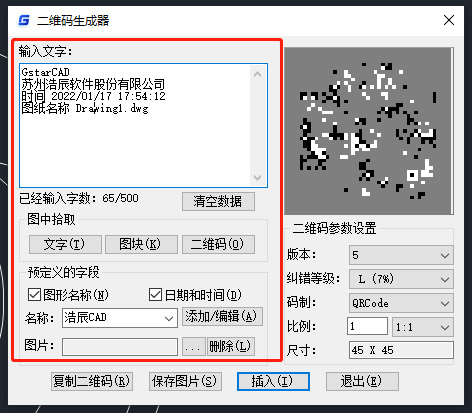
设置完成后根据自身需求进行二维码参数设置,如版本、纠错等级、码制等。
最后点击【保存图片】,设置二维码图片保存路径、文件名称后点击【保存】。
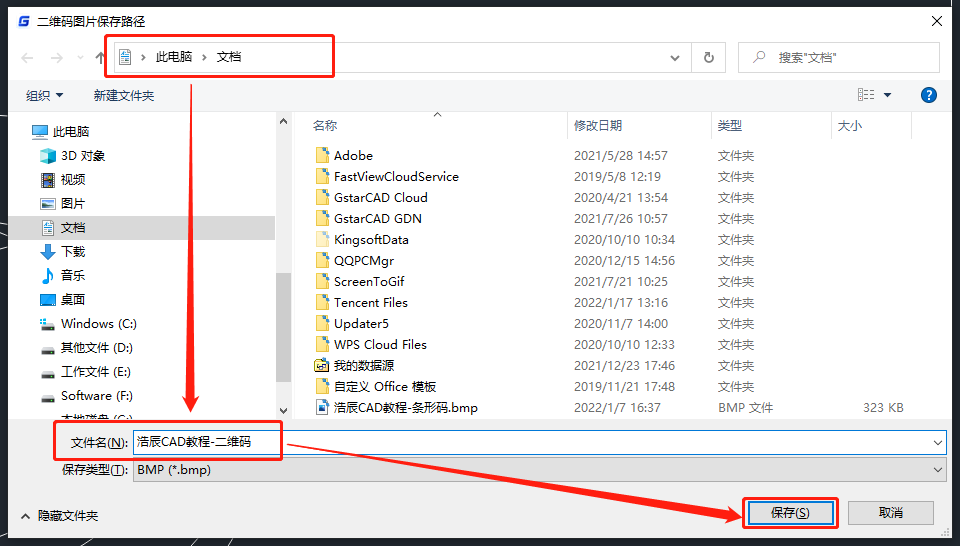
或者直接点击【复制二维码】,在Word或其他可以粘贴的图片的地方【Ctrl+V】粘贴即可。
用手机扫描二维码即可查看图纸相关信息,效果图如下:
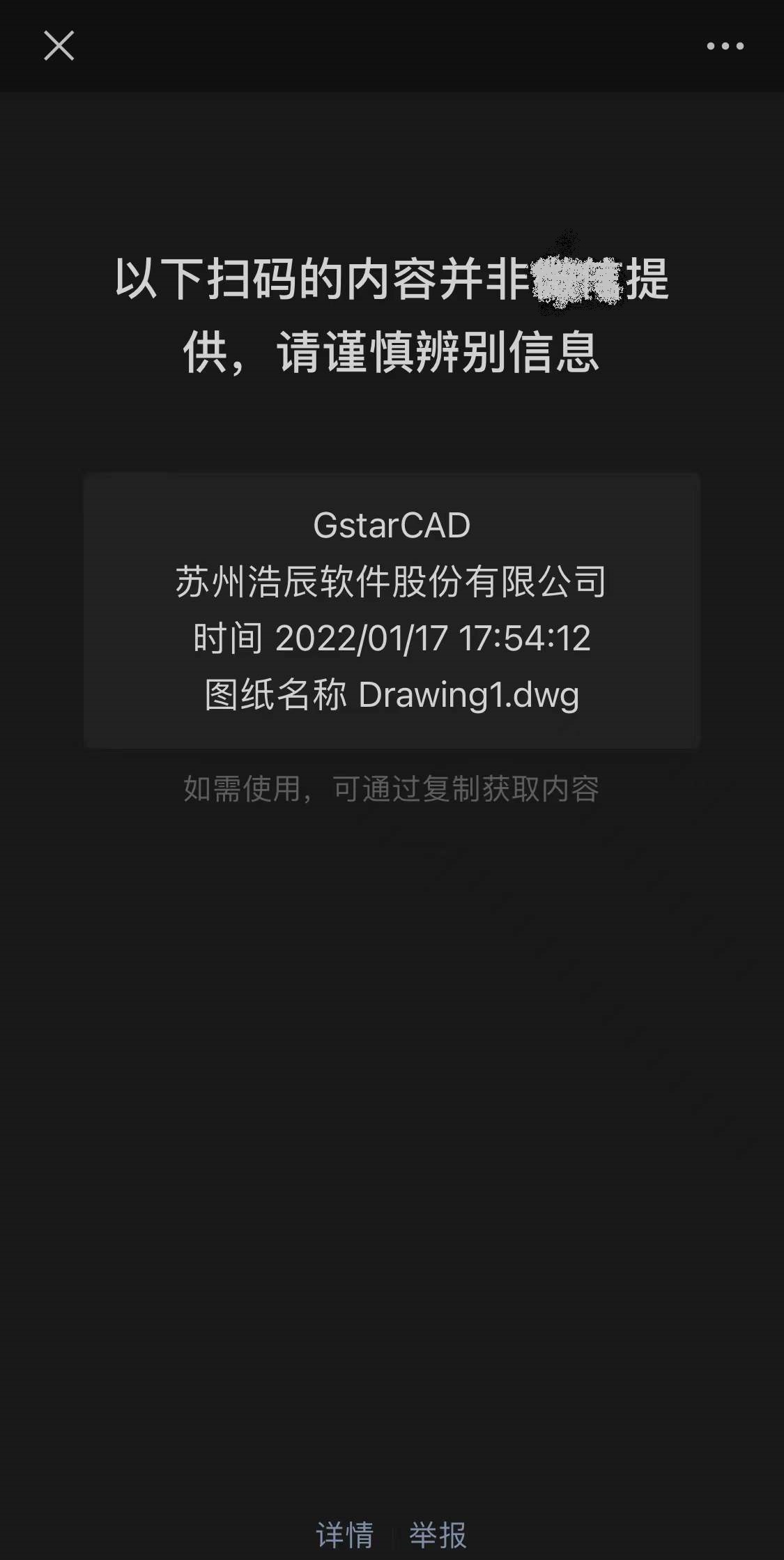
浩辰CAD率先将二维码引入CAD,可以将二维码以图形形式插入CAD图纸中,二维码中不仅可以保存与图纸相关的信息,如图纸名称、项目名称,保存设计单位的信息,如公司名称、公司网址,还可以插入公司的LOGO图片,通过手机、平板电脑等设备中的二维码扫描工具可以快速获取这些信息。
本篇CAD教程小编给大家简单介绍了浩辰CAD软件中一键生成CAD图纸二维码的方法技巧,对此感兴趣的小伙伴可以参考上述步骤来将自己的CAD图纸生成二维码。
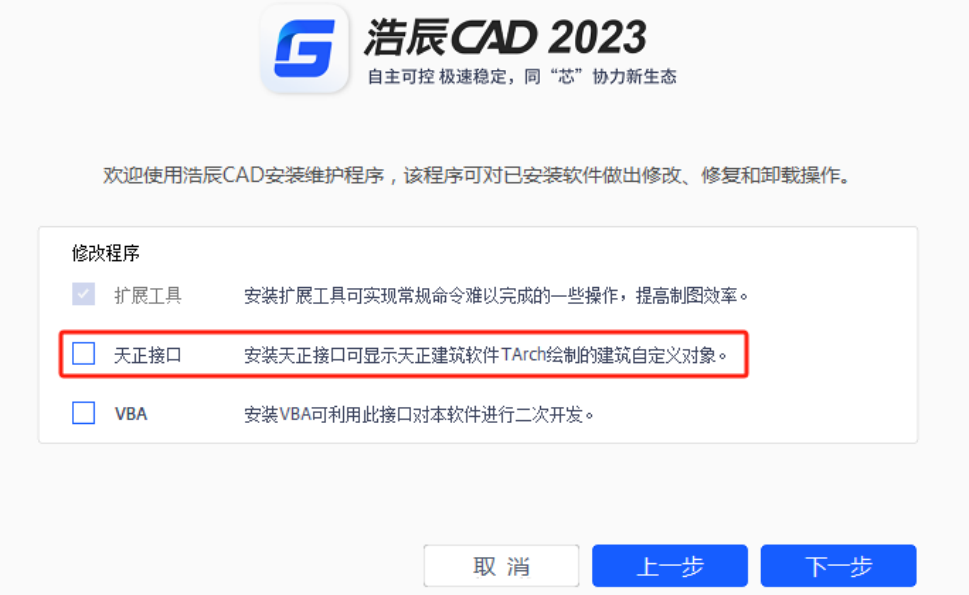
2024-03-28

2024-03-21

2024-01-17

2023-12-27

2023-11-29

2023-11-27

2023-09-07

2023-09-05

2023-08-09

2023-06-19

2023-01-09

2022-11-14
